- Nastavitve dvojnega monitorja so koristne, še posebej, če uporabljate večopravilnost in potrebujete dodaten prostor za delo.
- V današnjem članku vam bomo pokazali, kako uporabljati dvojne monitorje z različnimi ločljivostmi v sistemu Windows 10.
- Bi radi izvedeli več o monitorjih? V tem primeru vam svetujemo, da to preverite namenski članek o monitorju.
- Iščete bolj uporabne vodnike? Vse jih najdete v naši Kako vozlišče.

Ta programska oprema bo zagotovila, da bodo vaši gonilniki delovali in vas tako varovala pred pogostimi računalniškimi napakami in okvarami strojne opreme. Preverite vse svoje voznike zdaj v treh preprostih korakih:
- Prenesite DriverFix (preverjena datoteka za prenos).
- Kliknite Zaženite optično branje najti vse problematične gonilnike.
- Kliknite Posodobi gonilnike da dobite nove različice in se izognete sistemskim okvaram.
- DriverFix je prenesel 0 bralci ta mesec.
Nastavitve dvojnih monitorjev so odlične, če za delo potrebujete več prostora na zaslonu, vendar se mnogi uporabniki sprašujejo, kako nastaviti dvojne monitorje z različnimi ločljivostmi.
To je pravzaprav precej enostavno in zahteva minimalno konfiguracijo, zato vam bomo v tem članku pokazali, kako nastavite različne ločljivosti na dvojnih monitorjih v sistemu Windows 10.
Ali lahko dobim dva monitorja z različno ločljivostjo?
1. Spremenite ločljivost v aplikaciji Nastavitve
- Prepričajte se, da sta oba monitorja povezana in zaznana s sistemom.
- Zdaj pa pojdi na Aplikacija za nastavitve. To lahko storite hitro z uporabo Tipka Windows + I bližnjica.
- Ko Aplikacija za nastavitve odpre, pojdite na Sistem odsek.
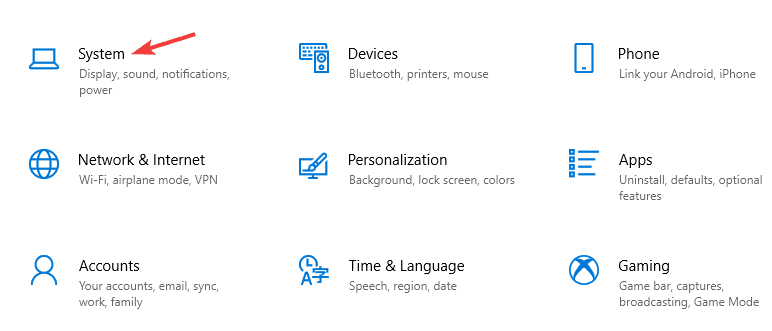
- Izberite zaslon, katerega ločljivost želite spremeniti.
- Zdaj nastavite Ločljivost zaslona na želeno vrednost.
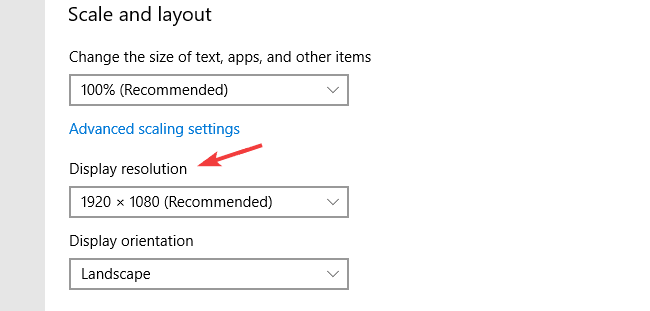
- Zdaj izberite drugi monitor in prilagodite želeno ločljivost.
Po tem bo nastavitev dvojnega monitorja uporabila drugačno ločljivost za vsak monitor. Windows privzeto izbere optimalno ločljivost za vsak monitor, vendar jo lahko enostavno prilagodite.
V večini primerov je najbolje uporabiti isto ločljivost, ker se vam zdi bolj naravno, če pa vam to ne ustreza, sprememba ločljivosti ne bi smela predstavljati težav.
2. Spremenite nastavitve iz programske opreme za konfiguracijo grafike
- Odprto Nadzorna plošča Nvidia ali Nadzorni center katalizatorja.
- Pomaknite se do Lastnosti namizja.
- Izberite želeni monitor in izberite ustrezno ločljivost.
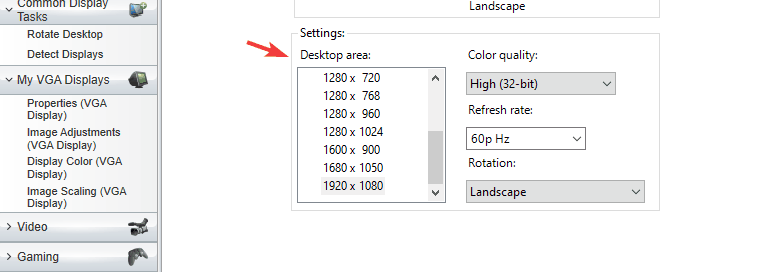
- Kliknite Prijavite se da shranite spremembe.
- Zdaj naredite enako za drugi monitor.
Opisali smo, kako to narediti v nadzornem centru Catalyst, če pa uporabljate grafiko Nvidia, je postopek na nadzorni plošči Nvidia bolj ali manj enak.
Dvojni monitorji z različnimi ločljivostmi v sistemu Windows 10 ne povzročajo težav, ker jih Windows zazna in samodejno konfigurira.
Če pa želite za nastavitev dvojnega monitorja uporabiti različne ločljivosti, jih lahko preprosto spremenite v aplikaciji Nastavitve ali v programski opremi za konfiguracijo grafike.
![5 najboljših stikal KVM za dvojne in več monitorjev [2021 Guide]](/f/b7f2b2e747b21f29f02f74a35580a11b.jpg?width=300&height=460)

